ВУЗ: Не указан
Категория: Не указан
Дисциплина: Не указана
Добавлен: 17.03.2024
Просмотров: 44
Скачиваний: 0
ВНИМАНИЕ! Если данный файл нарушает Ваши авторские права, то обязательно сообщите нам.
Пять этапов подготовки приложений к Windows 7
Этап 1: Сбор сведений о приложениях
На первом этапе необходимо собрать сведения о приложениях, чтобы оценить объем работ.
Существует ряд средств, позволяющих автоматизировать этот процесс. Они могут быть встроены в программное обеспечение для управления клиентом. В противном случае можно бесплатно загрузить и использовать набор средств ApplicationCompatibilityToolkit. Если у вас есть другой механизм инвентаризации, например SystemCenterConfigurationManager, AssetInventoryService или какой-либо другой, на начальном этапе можно использовать его.
Чтобы максимально эффективно провести инвентаризацию, собирайте не только список приложений, но и более подробные сведения о пользователях приложений, имеющихся у них разрешениях и важности приложений для пользователей. Сведения о таких приложениях необходимы для эффективного управления ими, обеспечения наличия одобренной версии и необходимых обновлений.
Этап 2:Анализ приложений
Определите цели для вашего портфеля приложений. Поддержку какого числа приложений необходимо обеспечить? На каком этапе приложение получает статус «управляемого»?
После определения целей необходимо решить самую очевидную задачу и сузить список приложений, которые необходимо протестировать.
-
Исключите ненужные и неиспользуемые приложения. Это не только упростит тестирование, но также позволит сократить расходы на лицензирование. -
Удалите все версии одного и того же приложения, кроме последней. Практически во всех случаях последняя версия характеризуется наиболее высокой производительностью, безопасностью и надежностью. -
Соберите данные от корпоративных пользователей, чтобы определить, какие из приложений являются наиболее важными и какие подразделения используют те или иные приложения.
Этап 3: Оценка проблем совместимости и способов их решения
Несомненно, вы найдете несколько приложений, требующих дополнительной подготовки для работы в Windows 7. На этом этапе доступны следующие варианты:
-
Можно заменить несовместимое приложение его новой версией. Если приложение является критически важным или имеет стратегическое значение для выполнения операций, следует отдать предпочтение этому способу. -
Создание оболочек совместимости для существующих приложений. Оболочки совместимости — это небольшие блоки кода, которые вставляются между приложением и ОС Windows для изменения вызовов к базовой операционной системе. Например, приложение можно «перехитрить», заставив его думать, что пользователь обладает правами администратора, в то время как используется режим обычного пользователя. Этот метод является более экономичным и может быть единственным выходом из ситуации в случае, когда производитель приложения недоступен. Обратите внимание, что многие поставщики не предоставляют техническую поддержку приложений с оболочками совместимости. -
Использование групповой политики для изменения нежелательного поведения приложения. Как и в случае с использованием оболочек совместимости, этот подход решает проблему совместимости, однако он имеет свои недостатки.
Этап 4:Подготовка развертывания новой операционной системы и варианты предоставления приложений
Технологии виртуализации открывают возможности, которые не были доступны во время последней значительной миграции на новую операционную систему. Следует рассмотреть различные модели образа рабочей среды и способы предоставления приложений пользователям перед началом процесса тестирования. Существуют две формы виртуализации, которые помогут упростить решение проблем совместимости приложений — виртуализация приложений и виртуализация операционной системы. Виртуализация приложений отделяет уровень приложения от операционной системы, включая файлы приложения и параметры реестра, и упаковывает приложение для выполнения. Виртуализация операционной системы принимает разные формы, но, по сути, создает образ операционной системы, независимый от образа, установленного на компьютере.
Этап 5:Планирование последовательности тестирования, экспериментального и окончательного развертывания
Составьте последовательность проведения тестирования с помощью приоритетов, определенных на этапе 2. Они позволяют постепенно осуществлять развертывание и параллельно выполнять тестирование в соответствии с определенной последовательностью.
Существуют два подхода к проведению тестирования: статический и динамический анализ. Несмотря на то, что статический анализ появился относительно недавно, тщательное тестирование предполагает сочетание обоих подходов.
-
В статическом анализе рассматривается структура приложения, и определяются проблемы, которые непременно возникнут во время установки или запуска приложения. Для автоматизации данного процесса и быстрого выявления очевидных проблем используются различные средства и службы. -
В динамическом анализе рассматривается поведение приложения во время выполнения; этот подход традиционно используется при регрессивном тестировании. Проверка приложения осуществляется в «боевых условиях»: в рабочей среде моделируются ситуации, которые могут возникнуть с оборудованием или другими важными приложениями и драйверами при использовании данного приложения. -
Наконец, приложения должны пройти проверку реальными пользователями. Они запускают приложение, работают в нем и наблюдают за любыми отклонениями от нормального поведения, которые не были обнаружены во время структурированного тестирования. Обещание оставить пользователю новый компьютер после участия в экспериментальном развертывании может быть отличным мотивирующим фактором.
Запуск старых программ в Windows 7. Режим совместимости
Большинство программ, написанных для Windows XP, Vista работают и с версией Windows 7, но некоторые старые программы могут работать неправильно или не работать совсем. Если программа, написанная для более ранней версии Windows, работает неправильно, можно изменить параметры совместимости программы вручную или с помощью средства устранения проблем с совместимостью программ.
Если изменение параметров не решает проблему, посетите веб-сайт изготовителя программы, где может быть ее обновление.
Совместимость программ - это режим Windows, который позволяет выполнять программы, написанные для более ранних версий Windows
Примечания
-
Не используйте средство устранения проблем с совместимостью программ для старых антивирусных программ, дисковых служебных программ или других системных программ, поскольку использование устаревших программ такоготипа может привести к потере данных или создать угрозу безопасности. -
Некоторые проблемы совместимости могут быть вызваны драйверами. Если старый драйвер вызывает неполадки, необходимо обновить его вручную. -
Средство устранения проблем с совместимостью программ можно также открыть, щелкнув значок программы правой кнопкой мыши и выбрав пункт Исправление неполадок совместимости
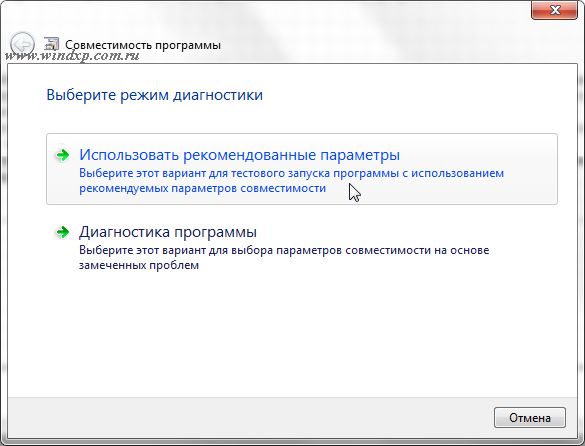
Следуйте указаниям в средстве устранения проблем. Если не удается установить программу, вставьте ее установочный диск и с помощью данного средства найдите файл установки программы, обычно Setup.exe, Install.exe и т.п. Средство устранения проблем не поддерживает работу с программами, имеющими расширение имени файла MSI
Изменение параметров совместимости вручную
Чтобы изменить параметры совместимости для программы вручную, щелкните значок программы правой кнопкой мыши, выберите команду Свойства и затем вкладку Совместимость
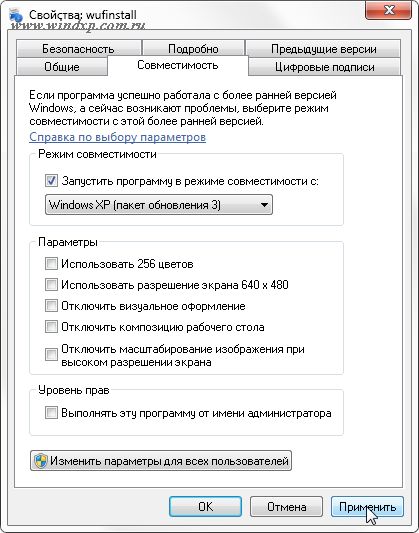
Справка по выбору параметров:
-
Режим совместимости - Запуск программ с параметрами предыдущей версии Windows. Включите данный параметр, если известно, что программа предназначена для той или иной предыдущей версииWindows (или работала в ней). -
Запуск в режиме 256 цветов - Ограничение набора цветов в программе. Некоторые старые программы используют ограниченный набор цветов. -
Использовать разрешение экрана 640 х 480 - Запуск программы в уменьшенном окне. Включите этот параметр, если графический интерфейс пользователя имеет неровный контур или воспроизводится неверно. -
Отключение визуальных тем оформления - Отключение тем оформления в программе. Включите этот параметр при наличии проблем с меню или кнопками в строке заголовка программы. -
Отключение создания рабочего стола - Отключение прозрачности и других дополнительных возможностей экрана. Включите этот параметр, если окна перемещаются беспорядочно или имеются другие неполадки изображения -
Отключение масштабирования изображения при высоком разрешении экрана - Отключение автоматического изменения размера программ при использовании крупного шрифта. Включите этот параметр, если крупные шрифты нарушают внешний вид программы. -
Уровень прав - Запуск программы от имени администратора. Для правильной работы некоторых программ необходимы права администратора. Данный параметр доступен только при входе в систему с учетной записью администратора. -
Изменить параметры для всех пользователей - Выбор параметров, которые будут применены для всех пользователей данного компьютера.
Программа для оценки оборудования Microsoft AssessmentandPlanningToolkit (MAP)
Набор инструментов Microsoft AssessmentandPlanning (MAP) Toolkit упрощает оценку существующей IT-инфраструктуры организации и определение соответствующих ее потребностям технологий.
Инструментарий Microsoft AssessmentandPlanning (MAP) Toolkit применяется для проводимого без использования программ-агентов обследования IT-инфраструктуры организации. Он позволяет упростить и оптимизировать ее планирование по различным сценариям благодаря автоматизированному сбору необходимых данных в масштабе всей сети организации и их оценке.
Средство отслеживания использования ПО, включенное в версию MAP Toolkit 6.0, обеспечиваетформированиеотчетовпосерверам Microsoft, включая Windows Server, SharePoint Server, Exchange Server, SQL Server и System Center Configuration Manager. Отчеты о результатах инвентаризации серверов и выявлении установленного на них ПО позволяют осуществлять мониторинг использования лицензий и значительно упростить процесс их добавления. В отчетах о результатах обследования, формируемых утилитой SoftwareUsageTracker, содержится подробная информация для анализа тенденций использования ПО и планирования приобретения лицензий с учетом будущих потребностей организации. Эти отчеты также можно использовать для выяснения потребности в серверных лицензиях (ServerLicense) и клиентских лицензиях (ClientAccessLicense, CAL) и упрощения инвентаризации с целью составления отчетности по лицензиям CAL.
Основные преимущества:
-
Быстрая низкозатратная инвентаризация без использования программ-агентов, с возможностью расширения ее объема. -
Интегрированный автоматизированный инструментарий для планирования перехода с настольных компьютеров на серверы. -
Поддержка планирования по широкому ряду программных продуктов для оценки возможности миграции и уровня готовности к ней и формирования соответствующих предложений. -
Формирование отчетов и предложений по ОС Windows 7, программному пакету Microsoft Office 2010 и серверной ОС WindowsServer 2008 R2. -
Поддержка оценки консолидации и виртуализации серверов для выявления недоиспользуемых ресурсов и определения «кандидатов» на виртуализацию. -
Обеспечение инвентаризации и обнаружения СУБД SQL Server в целях консолидации. -
Сокращение времени и расходов на администрирование ПО, управление серверами и CAL-лицензиями.
ИнструментProblemStepsRecorder (PSR)
Новый инструмент Windows 7 ‘ProblemStepsRecorder’, как его использовать, и как он экономит ваше время. Инструмент ‘PSR’ способен быстро и просто документировать любые проблемы в Windows 7, шаг за шагом, в письменной форме. Самое лучшее в PSR – это то, что даже конечный пользователь может его использовать для записи проблем, чтобы потом представить их администратору.
Я уверен, что как и я, многие из вас тратили годы своей жизни, слушая, как конечные пользователи описывали проблемы со своими компьютерами, которые вам нужно исправить. Зачастую они даже не могут воспроизвести проблемы, они могут сбивать вас с толку, или забывать важные детали, описывая проблему. Все это лишь усложняет задачу решения проблем. Дополнительные головные боли ждут вас, когда, к примеру, вы пытаетесь решить проблему, с которой, возможно, вы никогда раньше не сталкивались.
А что, если у вас есть возможность видеть своими глазами каждую проблему? Плюс к этому, вам будут предоставлены четкие шаги, которые были предприняты для создания этой проблемы? Подумайте о том, сколько времени это могло бы вам сэкономить. Новая утилита Windows 7 ‘ProblemStepsRecorder’, или сокращенно PSR, как я будут ее называть, дает вам такую возможность.
Возможности: ProblemStepsRecorder:
Инструмент PSR (ProblemStepsRecorder) может использоваться обычным пользователем или администратором. Далее приведен список тех задач, которые пользователь или администратор может выполнить с помощью этого инструмента после его установки:
-
Записать ряд действий, выполненных на вашем компьютере, шаг за шагом -
Записывает эти действия, используя снимки текстов и экрана монитора в момент выполнения действия -
Документация будет включать те опции, которые пользователь выбирал во время выполнения определенных задач -
Документация не будет включать никакую вводимую пользователем информацию из соображений безопасности и конфиденциальности -
Пользователь может создавать «Комментарии» на протяжении всего процесса. Эти комментарии будут включать текст, вводимый пользователем в разделе комментариев, А также ту область экрана, которую пользователь выбирает во время создания этих примечаний. -
Отчет PSR покажет вам версию ОС и даже URL любой веб-страницы, на которую заходил пользователь во время процесса.
Виртуальная машина VirtualBox
Virtualbox – этопрограммавиртуализации (позволяет на своем ПК запустить прямоврабочейсредедругиеоперационныесистемы), например WindowsXP, Windows 7, Windows 8, Linux, FreeBSD, MacOSX, Solaris/OpenSolaris, ReactOS, DOSидругие.)
То есть как вы догадались вы со своего рабочего компьютера, можете “Потрогать” тот же Mac OS x. Программа Virtualbox очень известная, кто занимается системным администрированием так как, например с одного мощнейшего сервера, с помощью
